iPad – це чудовий інструмент для перегляду відео та різноманітних ігор. Він зручний, його легко брати з собою і комфортно тримати в руках. Проте, іноді виникає потреба керувати iPad дистанційно.
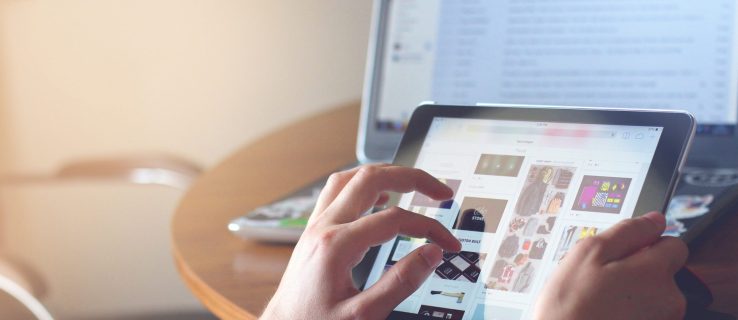
На щастя, існують різні способи зробити це. У цій статті ми детально розглянемо, як можна здійснювати віддалене керування вашим iPad. Також, ми відповімо на інші важливі питання, що стосуються цієї теми.
Як керувати iPad на відстані за допомогою iPhone, iPod або іншого iPad
З виходом iOS 10, в iPad з’явилася функція під назвою Switch Control (Керування перемикачами). Вона надає можливість користувачеві дистанційно керувати одним iPad, використовуючи інший пристрій. Важливо відзначити, що обидва пристрої повинні бути підключені до однієї Wi-Fi мережі та мати спільний Apple ID. Ці кроки підійдуть для iPhone, iPod Touch або іншого iPad.
- Переконайтеся, що ваш iPad та керуючий пристрій підключені до однієї Wi-Fi мережі та використовують один Apple ID.

- На керуючому пристрої відкрийте “Налаштування”.
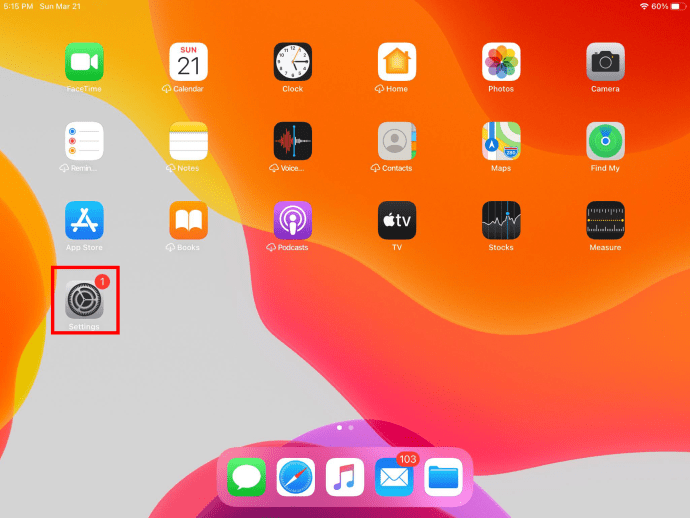
- Виберіть пункт “Спеціальні можливості”.
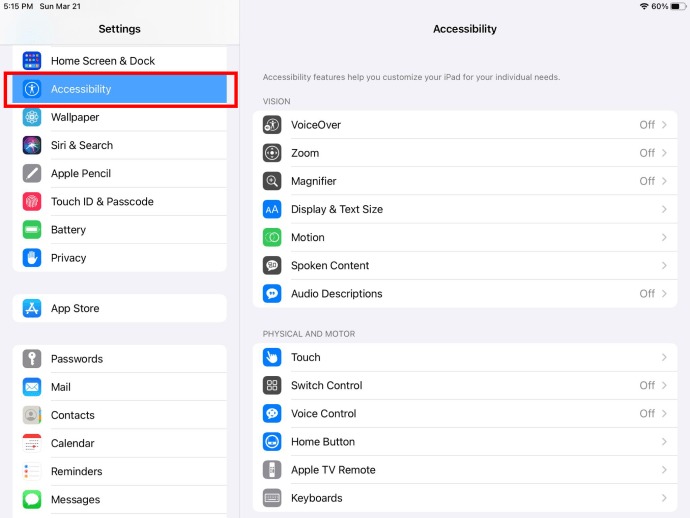
- Активуйте “Керування перемикачами”.
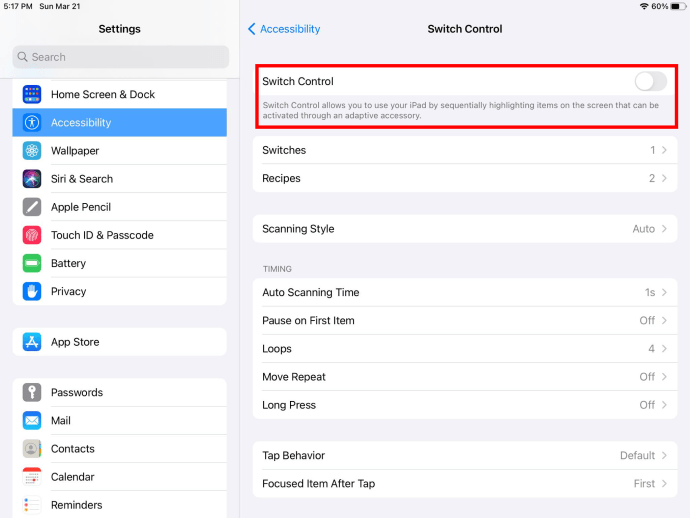
- Щоб створити новий перемикач, зайдіть у “Перемикачі” в розділі “Керування перемикачами”.

- Натисніть “Додати новий перемикач…”.
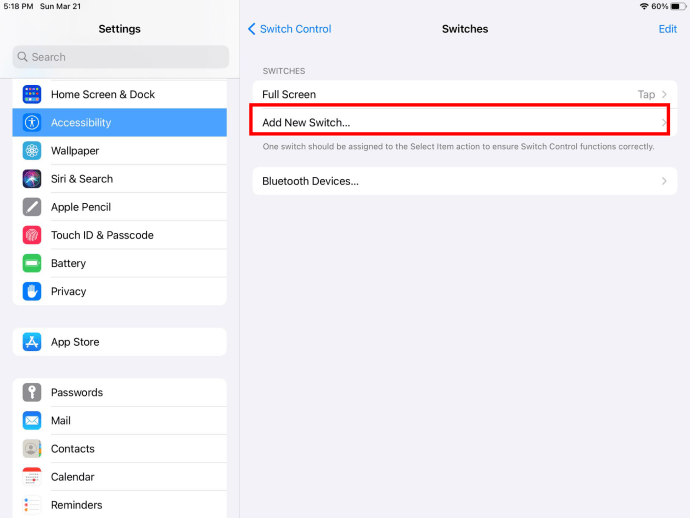
- Виберіть потрібне джерело.
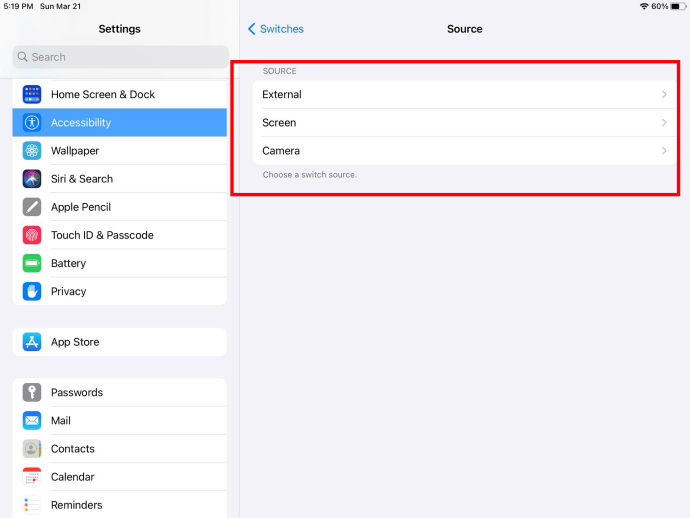
- У меню “Керування перемикачами” виберіть “Пристрій”.

- Натисніть “Використовувати інший пристрій”.
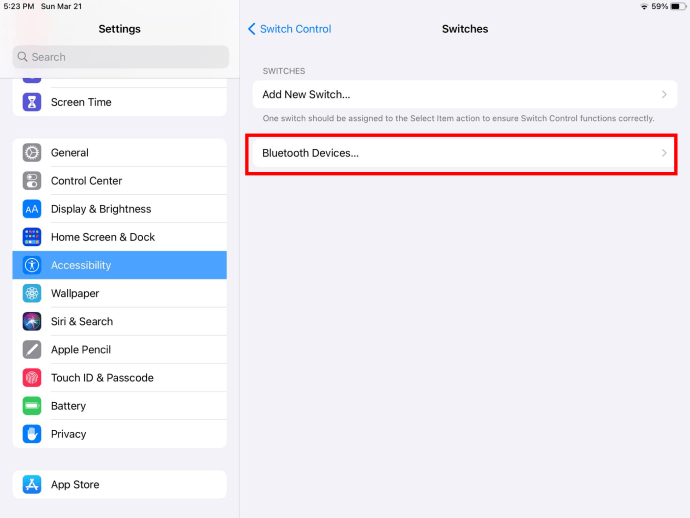
- Знайдіть потрібний iPad і натисніть “Підключитися”.
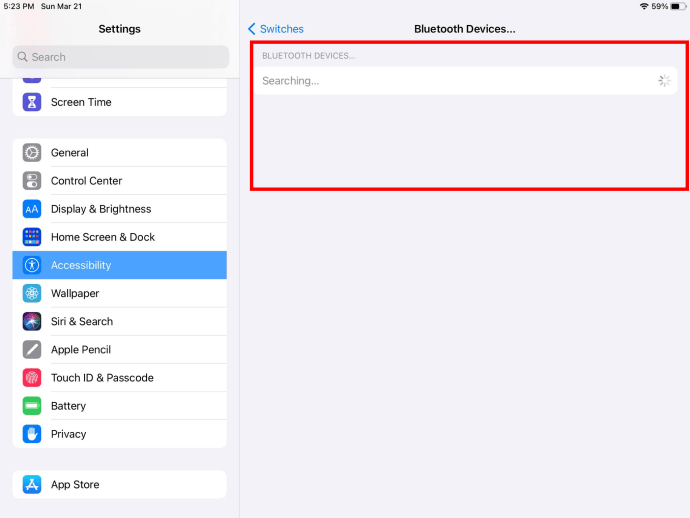
- Тепер ви можете керувати iPad дистанційно.
Здатність керувати iPad таким чином може бути дуже зручною, особливо для людей з обмеженими можливостями пересування. Наприклад, хтось може використовувати свій iPhone, iPod Touch або інший iPad для управління основним iPad. Оскільки всі ці пристрої є продуктами Apple і можуть використовувати один Apple ID, це ідеальний варіант для такого роду завдань.
Як керувати iPad віддалено з Mac
Процес віддаленого управління iPad з Mac дещо відрізняється від використання iPhone, iPad чи iPod Touch. Розглянемо його докладніше.
- Знову ж таки, переконайтеся, що обидва ваші пристрої знаходяться в одній мережі Wi-Fi та ви увійшли до iCloud на кожному з них.
- Перевірте, щоб функція “Керування перемикачами” була увімкнена на вашому Mac. Для цього перейдіть до меню Apple, виберіть “Системні параметри”, а потім “Спеціальні можливості”.
- Далі, знайдіть і виберіть “Керування перемикачами”.
- Натисніть “Увімкнути перемикач”.
- Після активації, перейдіть до головної панелі “Керування перемикачами” та виберіть “Пристрої”.
- Оберіть iPad, яким ви хочете керувати, та натисніть “Підключитися”.
Пристрої Apple зазвичай легко підключаються між собою та можуть використовуватися як пульти дистанційного керування.
Як керувати iPad віддалено з ПК
Керувати iPad з ПК є дещо складнішим завданням, але існують спеціалізовані програми, що дозволяють це зробити. В цьому випадку ми будемо використовувати метод дублювання екрана, який дозволяє відображати екран iPad на комп’ютері.
Для дзеркального відображення екрана добре підійде програма ApowerMirror. До того ж, вона є безкоштовною для некомерційного використання.
- Для початку встановіть ApowerMirror як на iPad, так і на ПК.
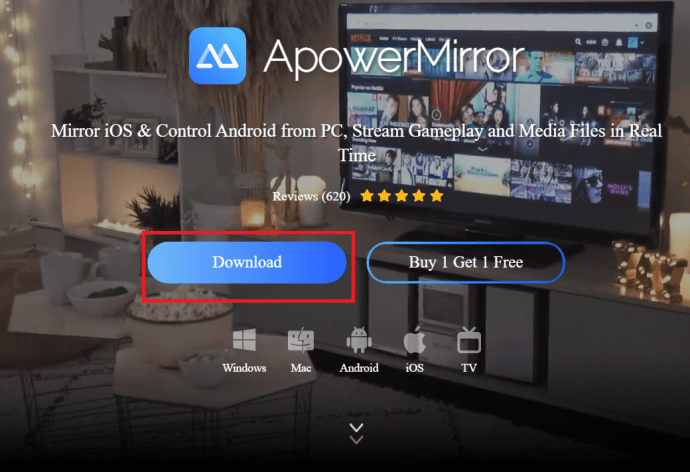
- Підключіть обидва пристрої до однієї Wi-Fi мережі.

- На iPad знайдіть свій ПК у списку доступних пристроїв та підключіться до нього. Для цього торкніться “Дзеркальне відображення екрана телефону”, потім проведіть пальцем вгору і знайдіть “Віддзеркалення екрана”.
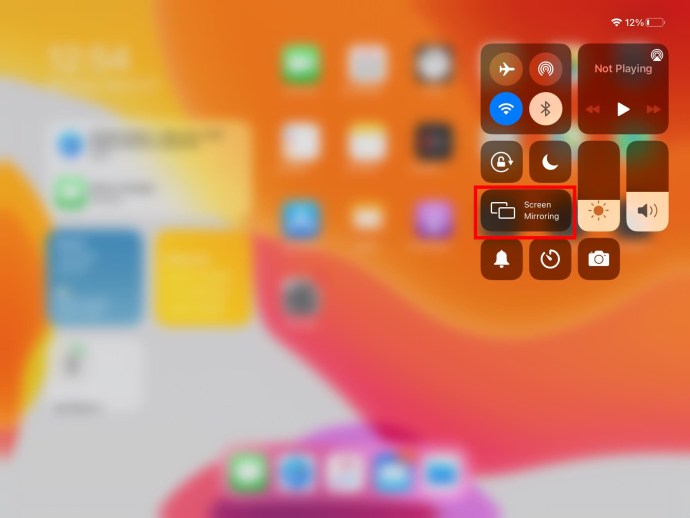
- Виберіть свій комп’ютер і зачекайте, поки пристрої з’єднаються.
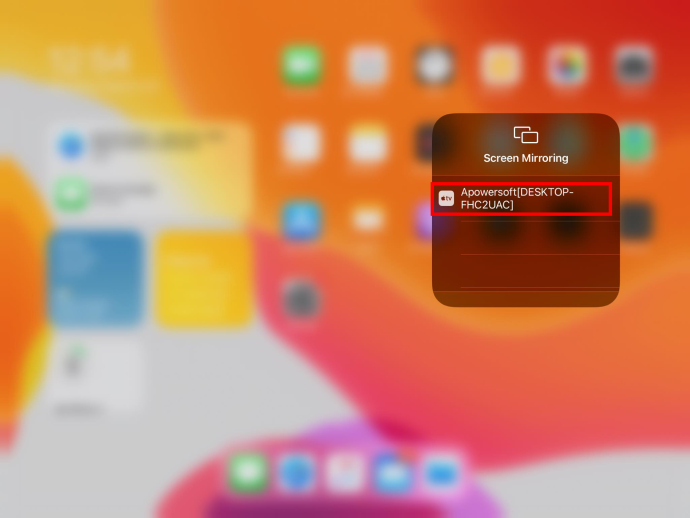
- Тепер ви можете керувати своїм iPad з ПК.
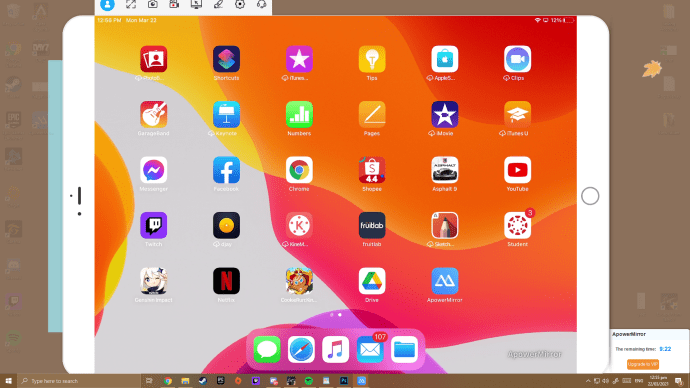
На жаль, не існує прямого способу віддаленого управління iPad з ПК. Це можливо лише за допомогою спеціальних програм.
Як керувати чужим iPad віддалено за допомогою Zoho Assist
Apple не дозволяє дистанційно керувати чужим iPad стандартними засобами, оскільки це може порушити конфіденційність. Єдиний спосіб керувати чужим iPad – це встановити спеціальні програми, які надають віддалений доступ до пристрою. Важливо, щоб обидві сторони дали згоду на це, оскільки будь-які дії без дозволу розцінюються як хакерство.
Ще однією програмою, за допомогою якої можна керувати iPad з ПК, є Zoho Assist. Зауважте, що власник iPad також повинен завантажити цю програму, щоб надати доступ.
- І ви, і власник iPad повинні завантажити Zoho Assist.
- Надішліть запрошення власнику iPad через додаток.
- Коли власник прийме запрошення, можна починати сеанс.
- Як контролер, оберіть “Почати сеанс”.
- Тепер ви можете керувати iPad на відстані.
Наголошуємо, переконайтеся, що ви маєте згоду власника. Продовження без дозволу є неприпустимим.
Дистанційне керування iPad за допомогою Splashtop SOS
Інший спосіб дистанційного керування iPad – це програма Splashtop SOS. Вона дозволяє не тільки демонструвати екран, але й повністю керувати iPad з іншого пристрою. Незалежно від того, чи це інший iPad, чи телефон Android, ви можете керувати iPad з будь-якої точки світу.
Процес з’єднання пристроїв за допомогою Splashtop SOS схожий на Zoho Assist. Обидві програми виконують однакову функцію.
- І ви, і власник iPad повинні завантажити та встановити Splashtop SOS.
- Надішліть запрошення власнику iPad через додаток.
- Власник iPad повинен ввести код для початку сеансу.
- Як контролер, оберіть “Почати сеанс”.
- Тепер ви можете керувати iPad віддалено.
Хоча SOS є інструментом підтримки, існують програми, які дозволяють надавати підтримку без нагляду. Zoho Assist вже має цю функцію.
Підтримка без нагляду економить час, оскільки не потрібно кожного разу відправляти запрошення на iPad. Ви можете взяти керування на себе відразу, не потребуючи додаткового підтвердження.
Як віддалено керувати гучністю iPad
Змога віддалено регулювати гучність iPad – це дуже зручно. Не потрібно тягнутися до кнопок або підходити ближче. Це можна зробити двома способами: за допомогою програми або фізичного пульта.
- Завантажте програму дистанційного керування гучністю на обидва пристрої iOS.
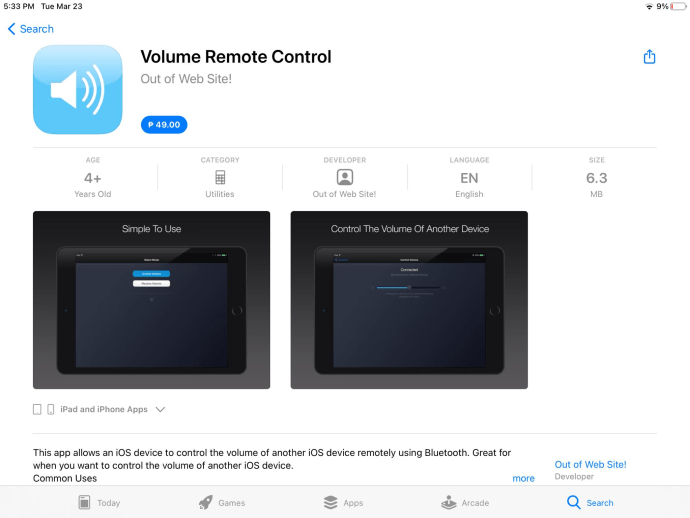
- Увімкніть Bluetooth на обох пристроях.
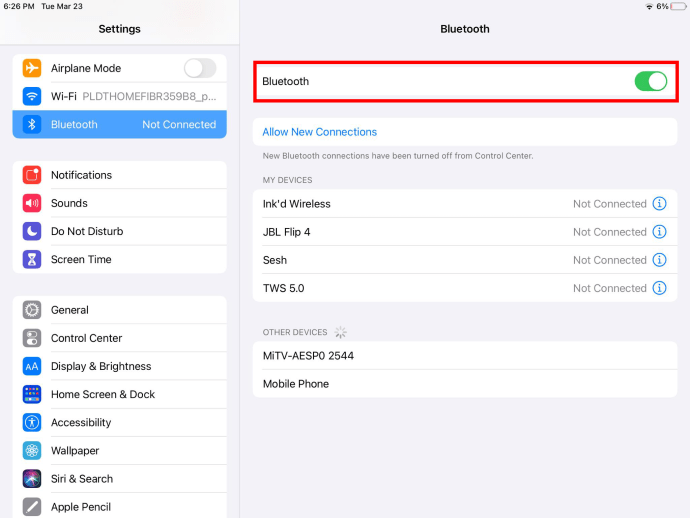
- На iPad виберіть “Отримувати гучність”.
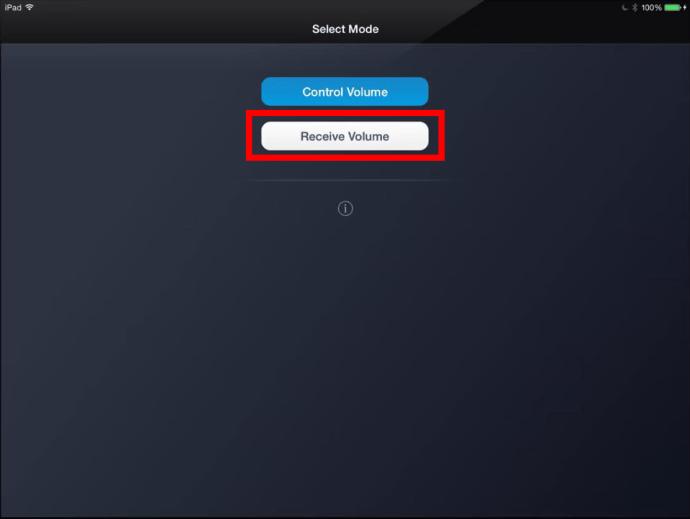
- На іншому пристрої iOS виберіть “Керувати гучністю”.
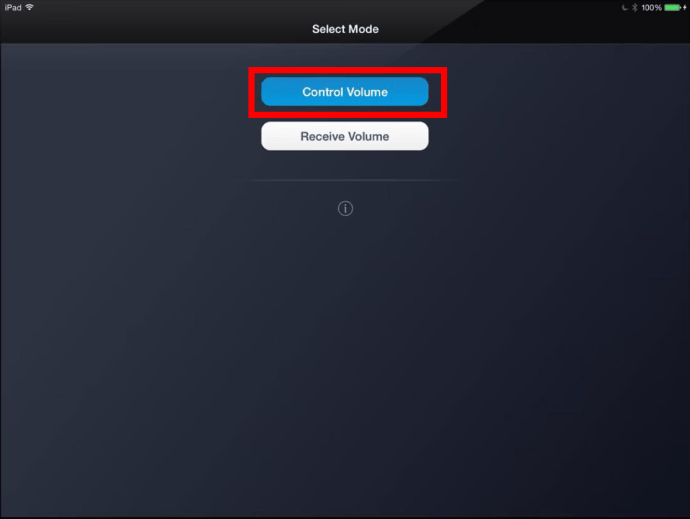
- Використовуйте керуючий пристрій, щоб налаштувати гучність iPad за власним бажанням.
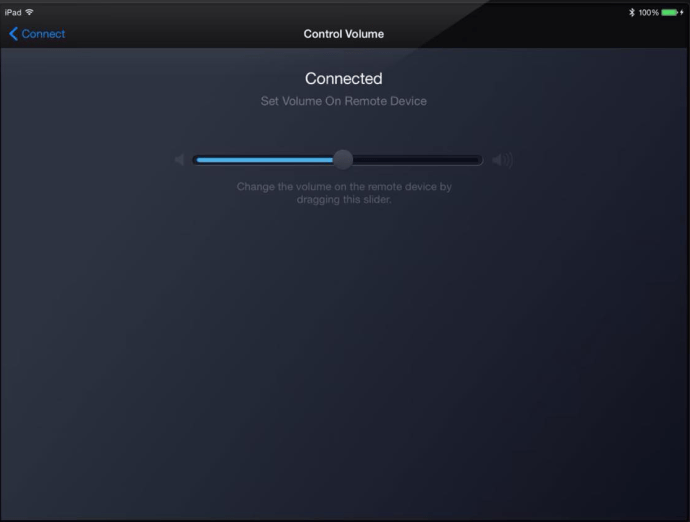
Недоліком цієї програми є те, що вона дозволяє керувати гучністю iPad лише за допомогою iPhone, iPod Touch або іншого iPad. Але це чудовий спосіб дистанційно регулювати гучність.
Використання фізичного пульта дистанційного керування – це ще один чудовий спосіб віддалено регулювати гучність вашого iPad.
- Увімкніть Bluetooth на своєму iPad.
- Підключіть пульт дистанційного керування до вашого iPad.
- Використовуйте кнопки регулювання гучності на пульті, щоб налаштувати гучність.
Apple випускає власні пульти дистанційного керування, які можна підключити до пристроїв iOS. Крім регулювання гучності, їх можна використовувати для інших функцій.
Додаткові поширені запитання
Нижче представлені відповіді на деякі інші популярні питання про iPad.
Чи можна віддалено стерти дані з iPad?
Так, це можливо. Спочатку потрібно ввімкнути функцію “Знайти iPad”. З іншого пристрою iOS введіть ідентифікатор iPad, після чого ви зможете стерти всі дані з нього.
Якщо ви користуєтеся Windows, ви можете зробити це, увійшовши в iCloud. За допомогою iCloud знайдіть свій пристрій та дистанційно зітріть з нього дані.
Якщо ваш iPad підключено до Інтернету, його буде стерто відразу. Якщо ж він не підключений до мережі, дані будуть видалені в момент наступного підключення.
Чи можна отримати віддалений доступ до iPad?
Так, можна. За допомогою сторонніх програм або функції “Керування перемикачами” кожен може отримати доступ до іншого iPad. Проте, для цього потрібна попередня установка програм власником пристрою.
Віддалений доступ до iPad для зручності
За допомогою іншого пристрою iOS або спеціальних програм, ви можете дистанційно керувати своїм iPad. Зокрема, це дозволяє людям з обмеженими можливостями пересування користуватися своїми пристроями, навіть якщо вони не знаходяться поруч. Також це корисно, якщо ви не можете отримати прямий доступ до вашого iPad з будь-якої причини.
Чи траплялося вам використовувати цю функцію раніше? Чи була ця стаття про віддалене керування iPad корисною для вас? Поділіться своєю думкою в коментарях нижче.